梅雨明けか?梅雨明けなのか?(挨拶)。
VMware PlayerでCentOS 7をインストールしてみた(なぜかKDE) でちょっと気になったので別口でGNOMEを入れてみることにした。インストールの手順的にはほとんど同じなので、割愛。
インストールが終わってログインするところからがちょい違う。まずは言語設定。

続いてインストール時に一般ユーザの作成をしなかったら、ここで一般ユーザ作成をしないと先に進まない模様。 
まあまあですってよ、おくさま。英大文字・小文字・数字・記号の4種類を使って10文字目でなんとかまあまあってちょっと厳しい。

タイムゾーン設定。東京でいいや。

次は「クラウド上にあなたの既存データを接続する」という謎の日本語のウィジェット。わからないので[ アカウントを追加(A) ]をクリックしてみる。

メニューに出てきたのはGoogleやFacebookなど。これなら今ここでやる必要もないので、[ キャンセル ]をクリック。

めでたく完了。青い[ Start using CentOS Linux ]をクリックする。

ここからが本番。さっき作った一般ユーザでログインされた。

なんか画面の見た目が変わる時がある。GNOME慣れてないからあとで調べてみる。

画面をロックしてみる。KDEとは異なるロック画面。
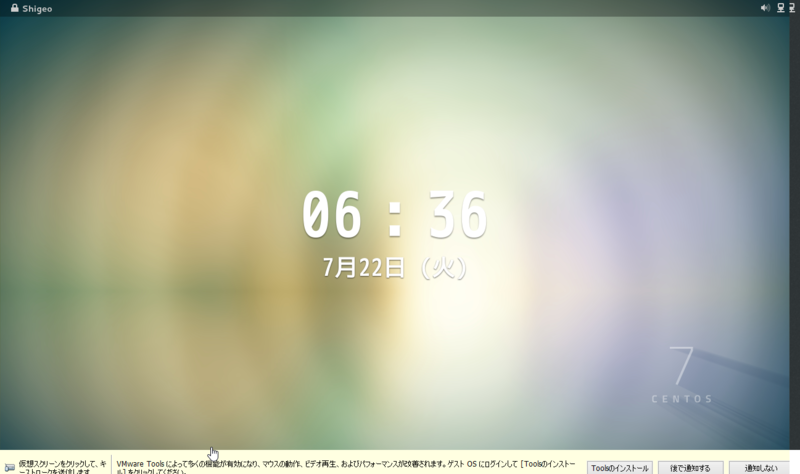
ロック解除用にはこのようなパスワード入力画面。

今度はリブートして最初のログイン画面を出してみた。KDEの時に「アカウントが見つかりませんか?」だけで謎だった画面の謎は解けた。一般ユーザを作らないと殺風景な画面になるわけね。GNOMEのインストールシーケンスだと必ず作らされるがKDEだと作らなくてもインストール完了する。というわけで「アカウントが見つかりませんか?」だけの画面を見たければKDEで(えっ

バナーをクリックするとパスワード入力画面に。

といった感じでGNOMEでもいいかな。

GNOMEプログラミング―GNOMEアプリケーション開発の基礎
- 作者: 山本厳淳,志賀誠,岡田充,木本芳男,田中克範
- 出版社/メーカー: セレンディップ
- 発売日: 2001/06
- メディア: 単行本
- クリック: 10回
- この商品を含むブログ (3件) を見る